
Zu diesem Zeitpunkt hast du noch die Möglichkeit, die Bestellung zu stornieren. Dein Lieferant wird entsprechend informiert.
Sobald du deine Bestellung erhalten hast, ist es Zeit deine Bestellung zu verarbeiten.
Kontrollieren und einbuchen
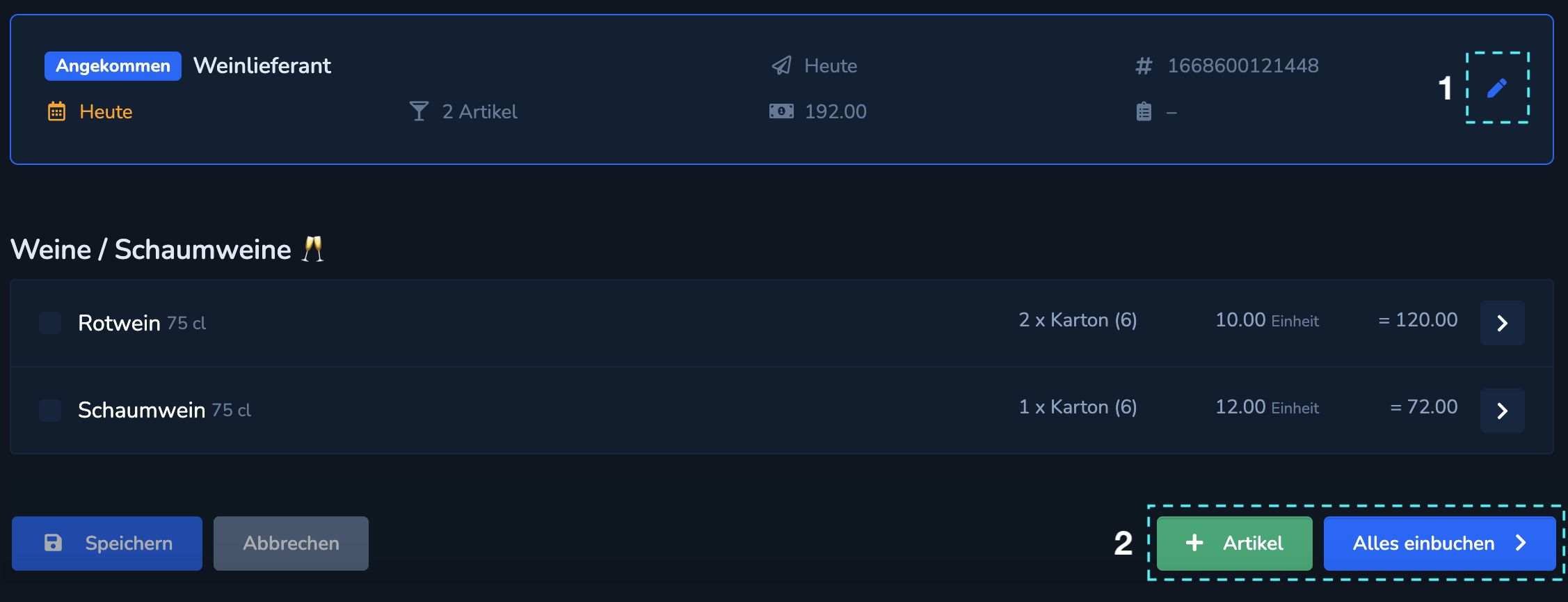
-
Hinterlege falls gewünscht eine Referenznummer.
-
Falls du noch andere Artikel erhalten haben solltest, kannst du diese nachträglich noch hinzufügen. Wenn alle Artikel und Mengen stimmen, kannst du diese nun einbuchen.
Sollten nicht alle Artikel in den gleichen Bereich gebucht werden oder gewisse Angaben nicht stimmen, wähle den Artikel aus um seine Details anzuzeigen.
Artikeldetails
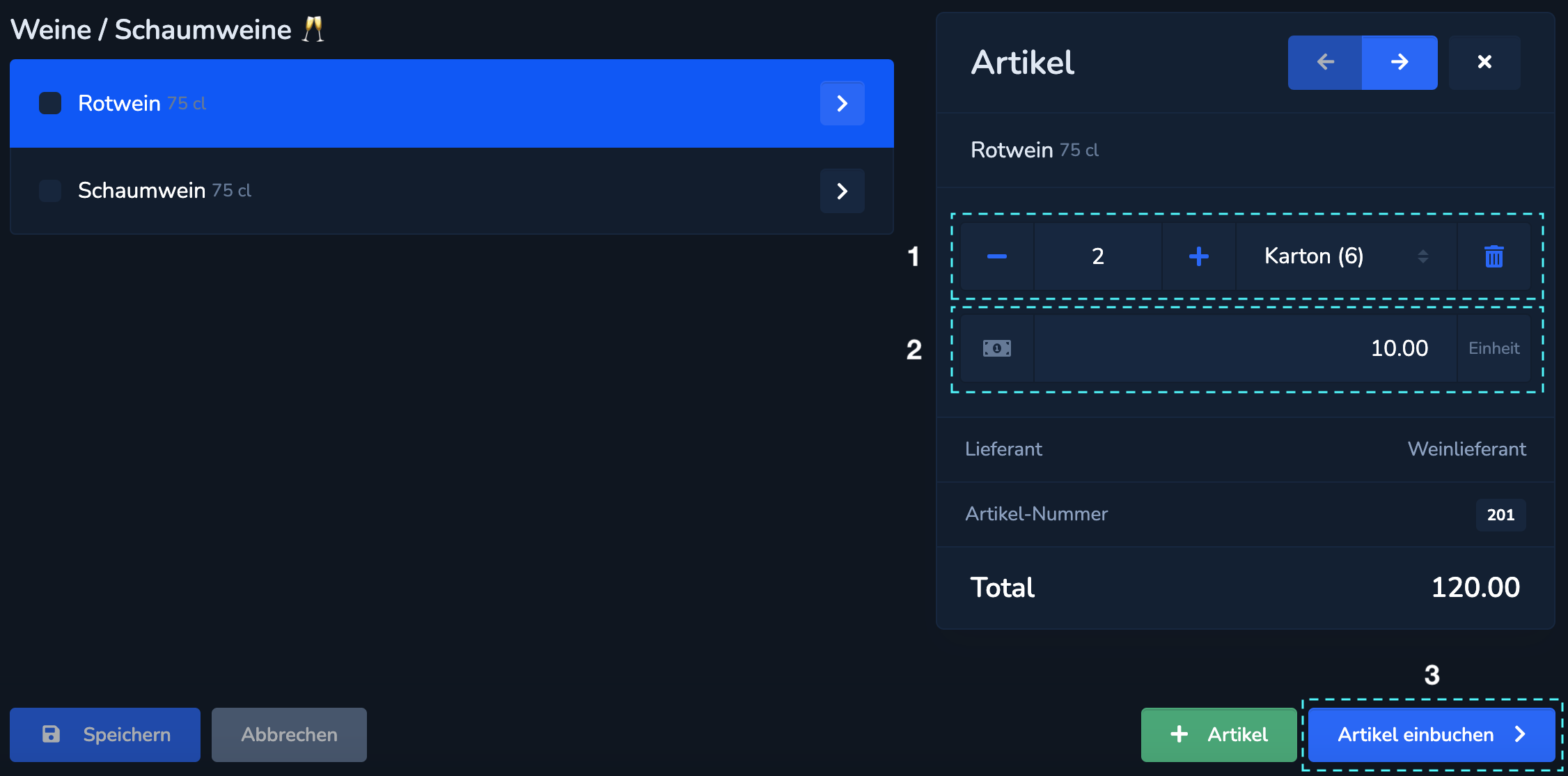
- Überprüfe Anzahl & Einheit und passe sie gegebenenfalls an.
- Solltest du den Artikel nicht erhalten haben, kannst du ihn hier löschen.
- Überprüfe den Preis und passe ihn gegebenenfalls an.
- Wenn alles stimmt, kannst du diesen Artikel nun einbuchen. Wenn du alle Artikel zusammen einbuchen möchtest, gehe dafür zurück in die Übersicht und drücke auf «Alles einbuchen».
Artikel einbuchen
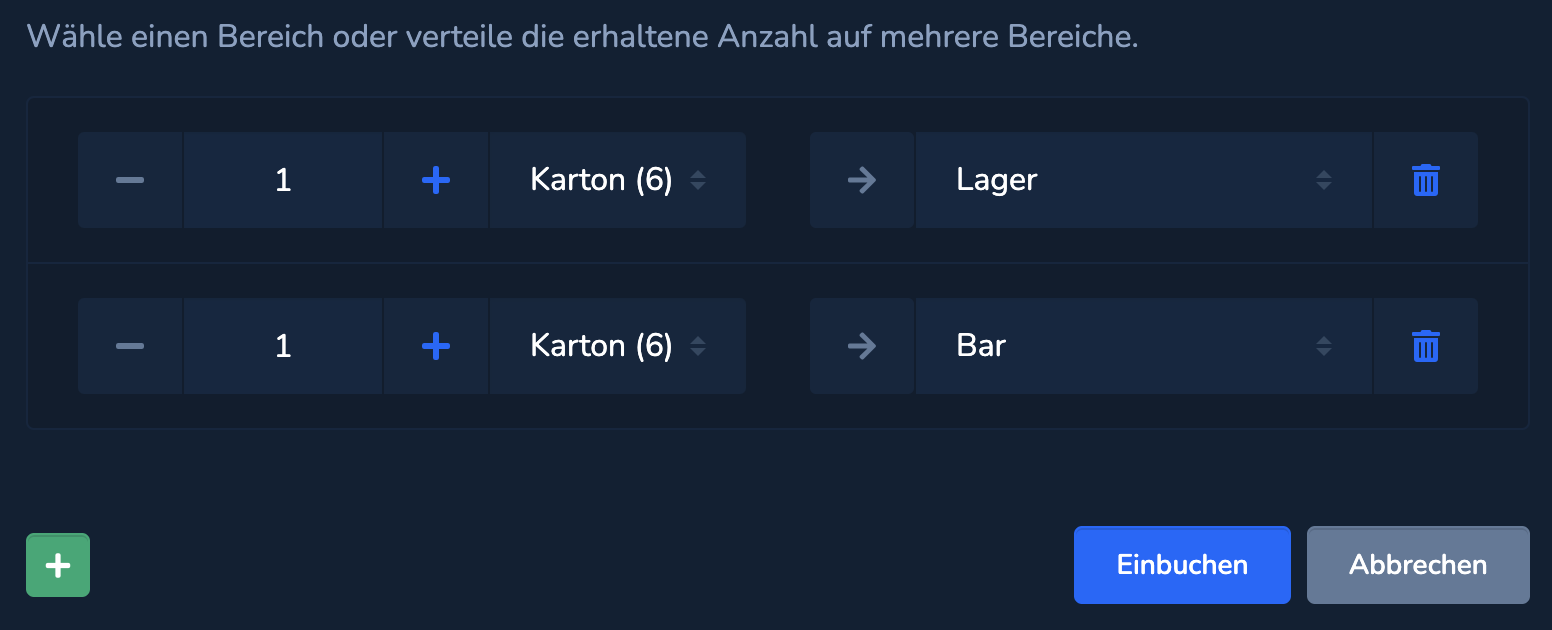
Erstelle unten links eine zweite Zeile, wenn du den Artikel auf verschiedene Bereiche verteilt einbuchen möchtest.